Питання
Проблема: як виправити, що баси в динаміках ноутбука посилюються після оновлення Windows 20H2?
Привіт. Я намагався виправити це сам, але не можу зрозуміти, що сталося. Після нещодавнього оновлення ОС баси динаміків моїх ноутбуків, здається, значно посилилися. Це сталося після оновлення о 20:00. Я відкотив оновлення – воно нічого не змінює зі звуком. Цей посилений звук не підходить, тому допоможіть мені змінити його, будь ласка.
Вирішена відповідь
Проблема, коли баси динаміків ноутбука посилюються після оновлення Windows 20H2, викликає розчарування, оскільки користувачі[1] повідомляють, що самі не змінюють жодних налаштувань, тому зміна відбулася нізвідки й її неможливо легко змінити. Оновлення Windows 10 можуть виправити різні проблеми та помилки, вирішити проблеми, відомі з попередньої версії оновлення, тому останні оновлення ОС можуть допомогти, але в цьому випадку вони також викликають різні проблеми.
Проблеми зі стабільністю та продуктивністю, як-от низькі частоти динаміків ноутбука, посилюються після того, як оновлення Windows 20H2 може статися з нікуди через несправне оновлення або особливу проблему з сумісністю з програмним забезпеченням, апаратним забезпеченням тощо додатків. Це поширена причина проблем з пристроями Windows, оскільки система вимагає купу різноманітних файлів і частин, які необхідні для всіх видів діяльності.
Ця проблема може дратувати, тому що коли баси колонок посилюються після оновлення 20H2, люди не можуть належним чином використовувати свої машини. Поряд із цією проблемою зі звуком можуть виникати й інші проблеми, коли файли пошкоджені або відсутні.[2] Важливо не лише усунути проблему, а й знайти першопричину цієї проблеми, щоб додаткові проблеми не заважали вам використовувати комп’ютер.
Вам слід скористатися наведеними нижче способами, щоб виправити посилення баса в динаміках ноутбука після оновлення Windows 20H2, але ви можете перевірити деякі проблеми раніше. Ви повинні переконатися, що використовуються правильні аудіодрайвери, і перевірити, чи актуальна версія, щоб процедури з використанням цих драйверів проходили гладко. Ви можете встановити ці частини самостійно, або вони постачаються разом із інсталяцією ОС та оновлюються. Ви можете переконатися, перевірити або навіть оновити їх, використовуючи метод нижче.
Що стосується причин цієї проблеми зі звуком у Windows 10, усунення несправностей може надати деяку інформацію. Ми лише хочемо зазначити, що безпека в даному випадку не є проблемою. Шкідливе програмне забезпечення або ПНП[3] не може вплинути на такі налаштування або різні процеси, але зараження може спричинити зміни в системних папках, тому запустіть a ReimageПральна машина Mac X9 може допомогти перевірити на наявність інфекцій і пошкоджень зловмисного програмного забезпечення.
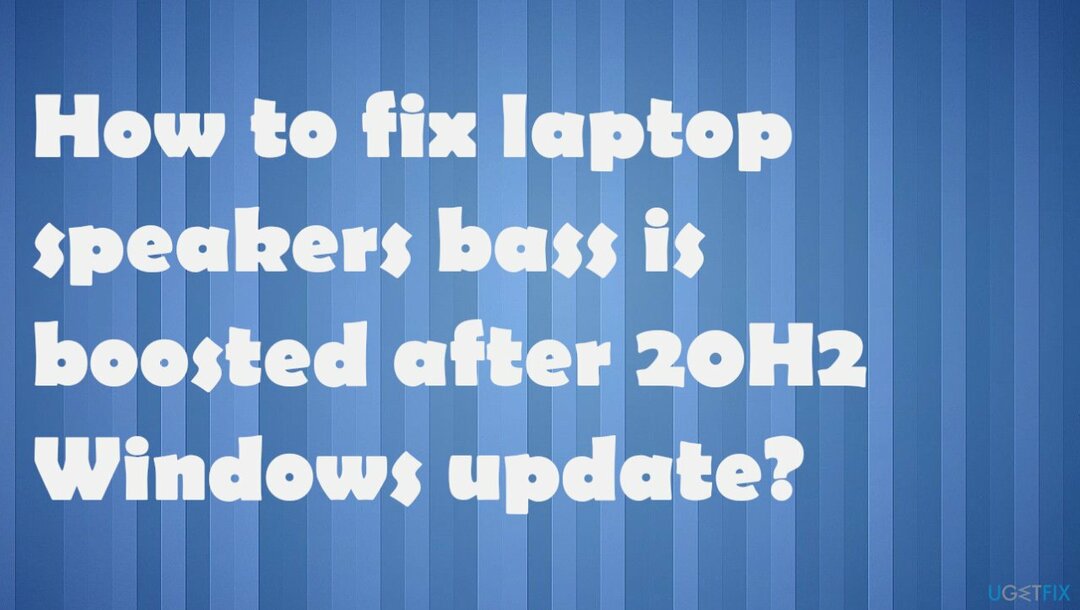
#1 Запустіть засіб вирішення проблем зі звуком Windows
Щоб відремонтувати пошкоджену систему, необхідно придбати ліцензійну версію Reimage Reimage.
- Натисніть Windows + I щоб відкрити Налаштування.
- Натисніть Оновлення та безпека.
- Тоді Усунути неполадки.
- І додаткові tprubleshooters.
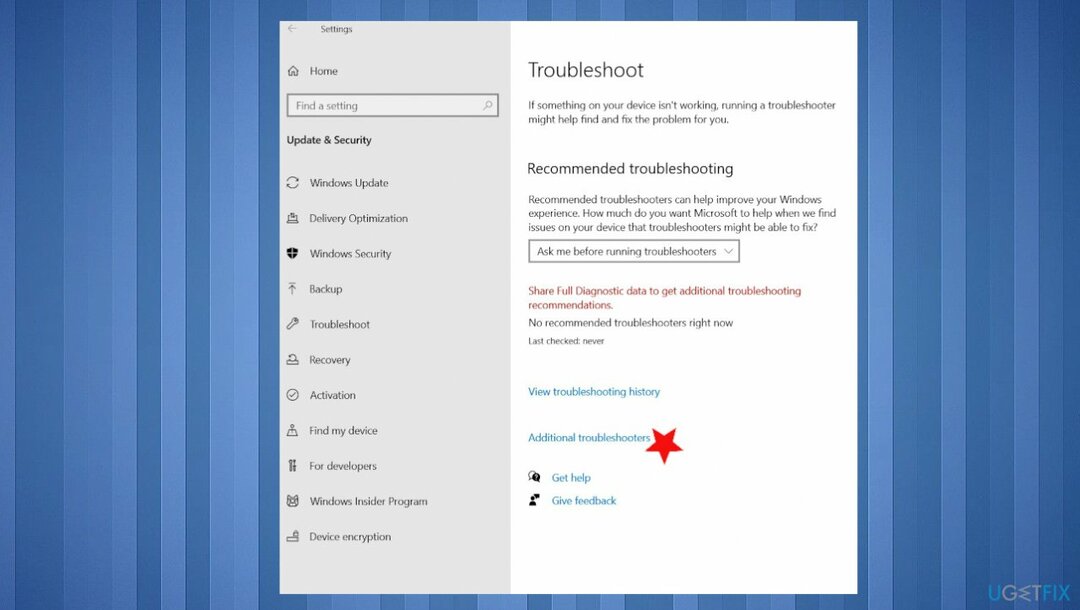
- З правого боку знайдіть і виберіть Відтворення аудіо.
- Натисніть на Запустіть засіб усунення несправностей.
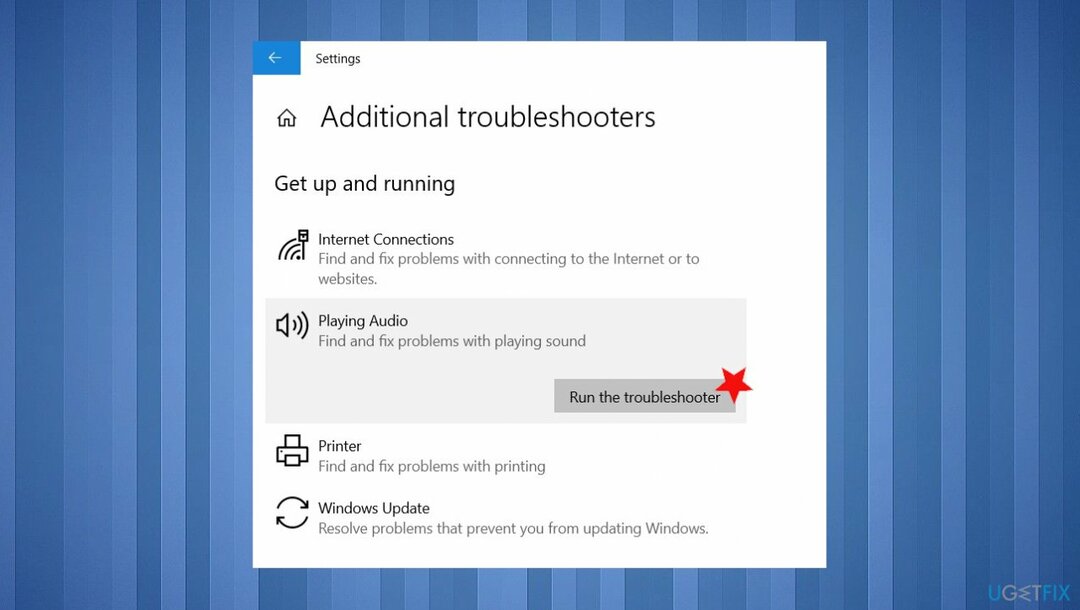
- Це виявить та виправить проблеми зі звуком Windows 10.
- Після цього перезавантажте Windows і перевірте звук.
#2 Перезапустіть аудіо-сервіс, щоб виправити баси в динаміках ноутбука, посилено після оновлення Windows 20H2
Щоб відремонтувати пошкоджену систему, необхідно придбати ліцензійну версію Reimage Reimage.
- Натисніть Windows + R.
- Тип services.msc і добре.
- Прокрутіть вниз і знайдіть Служба Windows Audio.
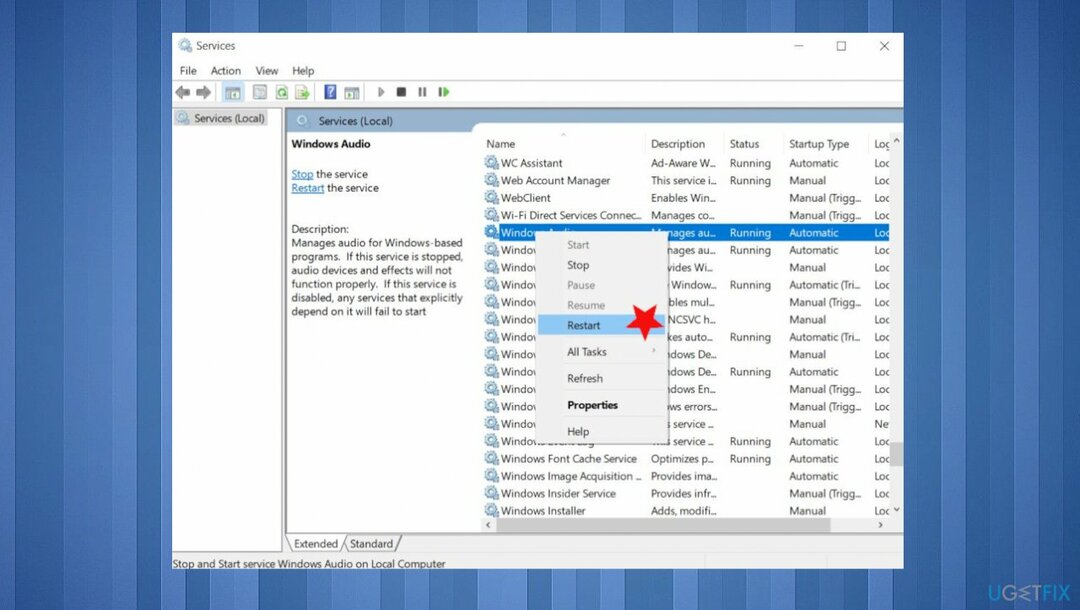
- Клацніть правою кнопкою миші на аудіослужбі Windows і виберіть перезапустити.
- Перевірте, чи встановлено тип запуску автоматичний у Властивості.
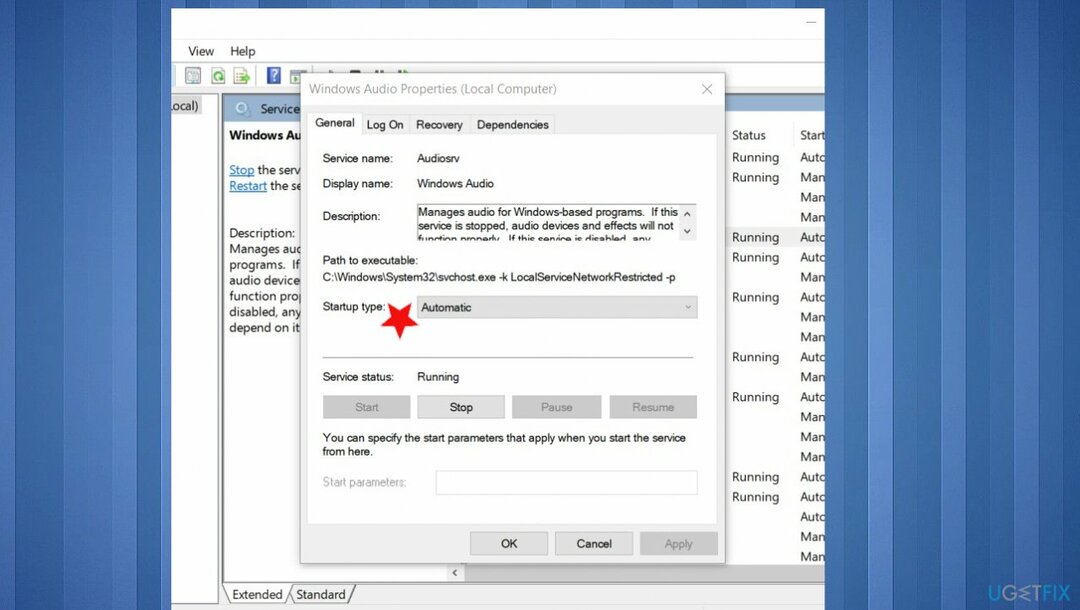
- Натисніть застосовувати і добре, щоб зберегти зміни.
- Зробіть те ж саме з AudioEndpointbuildert обслуговування.
#3 Оновіть драйвери
Щоб відремонтувати пошкоджену систему, необхідно придбати ліцензійну версію Reimage Reimage.
- Натисніть Windows + X виберіть Диспетчер пристроїв.
- Розгорнути Звукові, відео та ігрові контролери.
-
Клацніть правою кнопкою миші встановлений звуковий драйвер, а потім виберіть Оновити драйвер.
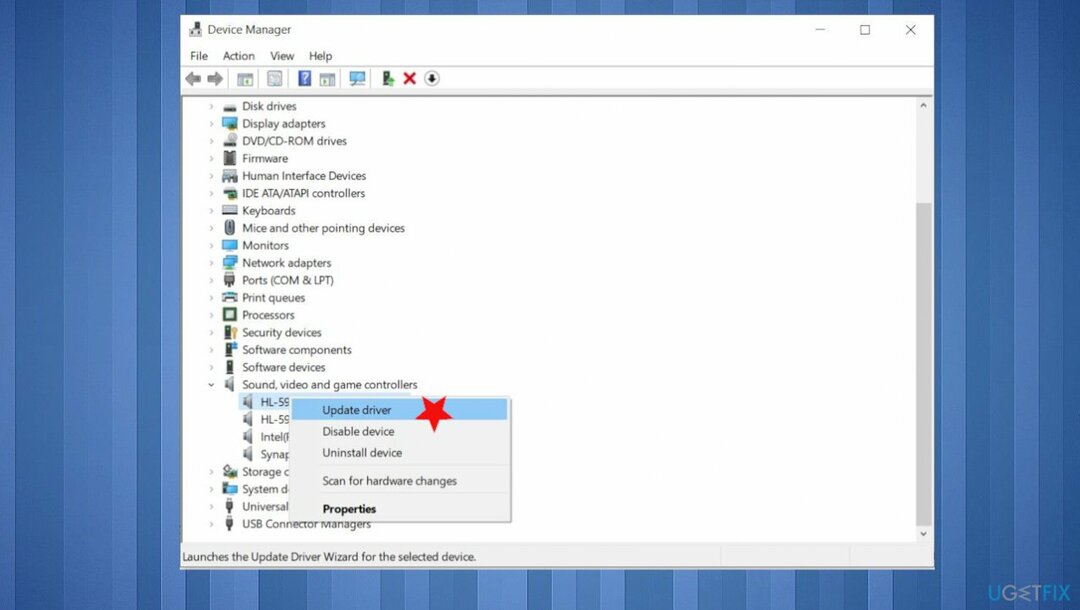
- Це перевірить наявність останнього оновленого аудіодрайвера для вашого ПК.
- Виберіть автоматичне завантаження та встановлення драйверів для вас.
- Перезапустіть Windows.
Виправлення драйверів також може виконувати це оновлення та перевірку автоматично.
#4 Перевстановіть драйвери, щоб виправити баси в колонках після оновлення Windows
Щоб відремонтувати пошкоджену систему, необхідно придбати ліцензійну версію Reimage Reimage.
- Знову відкрити диспетчер пристроїв.
- Розгорнути Звукові, відео та ігрові контролери.
- Клацніть правою кнопкою миші драйвер звуку, а потім виберіть видалити пристрій.
- Тепер завантажте найновішу програму аудіодрайвера для свого ПК з веб-сайту виробника пристрою та дотримуйтесь його інструкцій.
- Перезапустіть Windows і перевірте, чи допомагає це після переінсталяції.
#5 Вимкніть покращення аудіо
Щоб відремонтувати пошкоджену систему, необхідно придбати ліцензійну версію Reimage Reimage.
- Виберіть Почніть кнопку.
- Введіть Звук у поле пошуку.
- Потім виберіть Панель управління звуком зі списку результатів.
- На Відтворення вкладка, клацніть правою кнопкою миші Пристрій за замовчуванням.
- Потім виберіть Властивості.
- На Вкладка Покращення, виберіть Вимкніть усі покращення прапорець і спробуйте відтворити свій аудіопристрій.
- Якщо це не спрацює, виберіть Скасувати.
- Потім на Відтворення виберіть інший пристрій за замовчуванням, якщо він у вас є.
- Виберіть Вимкніть усі покращення прапорець і спробуйте відтворити аудіо знову.
- Зробіть це для кожного пристрою за замовчуванням.
Виправляйте свої помилки автоматично
Команда ugetfix.com намагається зробити все можливе, щоб допомогти користувачам знайти найкращі рішення для усунення їхніх помилок. Якщо ви не хочете боротися з методами ручного ремонту, скористайтеся автоматичним програмним забезпеченням. Усі рекомендовані продукти перевірені та схвалені нашими професіоналами. Нижче наведено інструменти, які можна використовувати, щоб виправити помилку:
Пропозиція
зробіть це зараз!
Завантажити виправленняЩастя
Гарантія
зробіть це зараз!
Завантажити виправленняЩастя
Гарантія
Якщо вам не вдалося виправити помилку за допомогою Reimage, зверніться по допомогу до нашої служби підтримки. Будь ласка, повідомте нам усі деталі, які, на вашу думку, ми повинні знати про вашу проблему.
Цей запатентований процес ремонту використовує базу даних з 25 мільйонів компонентів, які можуть замінити будь-який пошкоджений або відсутній файл на комп’ютері користувача.
Щоб відремонтувати пошкоджену систему, необхідно придбати ліцензійну версію Reimage інструмент для видалення шкідливих програм.

VPN має вирішальне значення, коли справа доходить до конфіденційність користувачів. Онлайн-трекери, такі як файли cookie, можуть використовуватися не лише платформами соціальних мереж та іншими веб-сайтами, а й вашим постачальником послуг Інтернету та урядом. Навіть якщо ви застосовуєте найбезпечніші налаштування через веб-браузер, вас все одно можна відстежувати через програми, підключені до Інтернету. Крім того, браузери, орієнтовані на конфіденційність, як Tor, не є оптимальним вибором через знижену швидкість з’єднання. Найкраще рішення для вашої повної конфіденційності Приватний доступ до Інтернету – бути анонімним і безпечним в Інтернеті.
Програмне забезпечення для відновлення даних є одним із варіантів, які можуть вам допомогти відновити ваші файли. Після того, як ви видалите файл, він не зникне в повітрі – він залишається у вашій системі до тих пір, поки на нього не записуються нові дані. Data Recovery Pro це програмне забезпечення для відновлення, яке шукає робочі копії видалених файлів на вашому жорсткому диску. Використовуючи інструмент, ви можете запобігти втраті цінних документів, шкільних робіт, особистих фотографій та інших важливих файлів.